Fixa bassystemenhet hittades inte i enhetshanteraren
Jag gjorde nyligen en ren installation av Windows 7 på min PC och laddade ner alla drivrutiner från tillverkarens webbplats och tyckte att allt var bra att gå. Jag råkade gå in i Enhetshanteraren(Device Manager) och märkte att det fanns ett problem med Base System Device .
Egentligen fanns det flera drivrutinfel(Base System Device) för bassystemenhet, alla med frågetecken. Jag blev förvånad eftersom jag trodde att jag hade laddat ner de viktiga drivrutinerna för systemet som grafikkort, pekplatta, nätverksadapter etc.

Tyvärr verkade jag inte ha laddat ner alla drivrutiner. Så småningom kom jag på vad problemet var och fick inte felet i Enhetshanteraren(Device Manager) längre. I den här artikeln kommer jag att visa dig hur du åtgärdar drivrutinsproblemet i Windows .
Även om jag installerade de flesta drivrutiner, fanns det ett par som jag inte installerade och trodde att de inte var nödvändiga. Bassystemenheten är(Base System Device) vanligtvis relaterad till en av tre delar av hårdvara: chipset, bluetooth eller SD-kortläsaren.
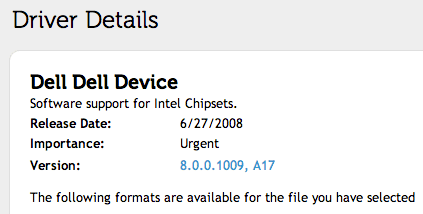
Gå till tillverkarens webbplats och hitta drivrutinerna för din specifika modell. Se(Make) till att ladda ner chipset-drivrutinerna och installera den senaste versionen. Hitta även drivrutinerna för bluetooth och SD-kortläsare, om du har de på ditt system.
Du kan också ta reda på vilken drivrutin som behövs genom att hitta hårdvaru -ID(IDs) :n för alla enheter som visas som okänd eller med ett frågetecken i Enhetshanteraren(Device Manager) . För att göra detta, dubbelklicka på bassystemets enhet(Base System Device) och välj Detaljer(Details) . Klicka sedan på Hårdvaru-ID( Hardware IDs) i rullgardinsmenyn.
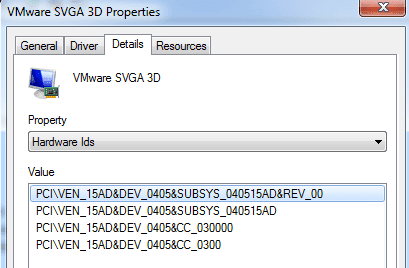
Det borde se ut ungefär så här:
PCI\VEN_15AD&DEV_0405&SUBSYS_040515AD&REV_00 PCI\VEN_15AD&DEV_0405&SUBSYS_040515AD PCI\VEN_15AD&DEV_0405&CC_030000 PCI\VEN_15AD&DEV_0405&CC_0300
Nu kan du gå till en webbplats som PC ID Repository och söka i deras lista med leverantörs-ID(Vendor ID) och Dev ID . Var är de siffrorna? Delen efter VEN_ är leverantörs-ID(Vendor ID) . På första raden ovan är det 15AD . Enhets-ID är delen efter DEV_ , vilket är 0405 i ovanstående fall.
Jag klickade på 1 och gjorde sedan en sökning efter 15ad och fick följande resultat:
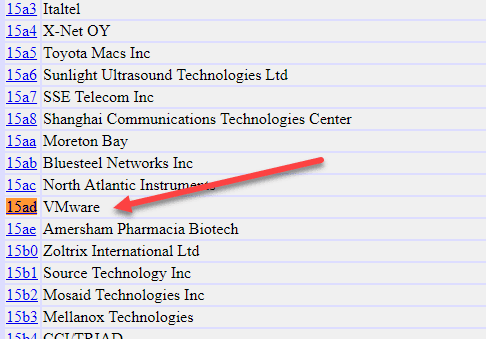
Som du kan se ovan är det relaterat till VMware . Om du klickar på länken ser du några enhetsnummer. 0405 är listad överst som SVGA- adapter, vilket är grafikkortet.

Eftersom jag har installerat Windows i en virtuell maskin är VMware leverantören. Enheten är det grafikkort som är installerat på min värddator. Ganska(Pretty) snyggt va? Nästa gång du ser ett stort frågetecken eller okänd enhet(Device) i Enhetshanteraren(Device Manager) kan du nu ta reda på exakt vilken maskinvara som saknar en drivrutin.
Gå nu bara igenom alla bassystemenheter som(Base System Device) listas där och ta reda på exakt vilken drivrutin du behöver ladda ner. Om du har några frågor, skriv gärna en kommentar. Njut av!
Related posts
Åtgärda "Trådlös nätverksenhet som inte stöds har upptäckts. System stoppat” Fel
Hur man åtgärdar msvcp140.dll eller vcruntime140.dll felet saknas eller hittades inte
Åtgärda systemfel 5, åtkomst nekas i Windows
Åtgärda saknade systemåterställningspunkter i Windows Vista och 7
Varför YouTube är långsamt på din enhet (och hur man fixar)
Så här fixar du ljud som inte fungerar på din bärbara dator
Fix Kan inte justera ljusstyrkan efter uppgradering till Windows 8.1/10
Så här fixar du felet "Windows kunde inte konfigurera en eller flera systemkomponenter".
Åtgärda felet "Kan inte läsa från källfilen eller disken".
Så här åtgärdar du felet "Windows kunde inte slutföra formateringen".
Så här fixar du felet 'RPC-servern är inte tillgänglig' i Windows
Så här åtgärdar du Flash-krascher i Internet Explorer 11
Hur man åtgärdar Discord TTS-fel som inte fungerar
Så här fixar du "dns_probe_started" i Google Chrome
Fixa "Installationen förbereder din dator för första användning" vid varje omstart
Så här fixar du musstamning i Windows 10
Så här åtgärdar du felet "Din dator fick problem och den måste startas om".
Hur man åtgärdar Google Play Store-fel
Så här fixar du kameran som inte fungerar på MS Teams i Windows 10
Fixa schemalagd uppgift körs inte för .BAT-fil
